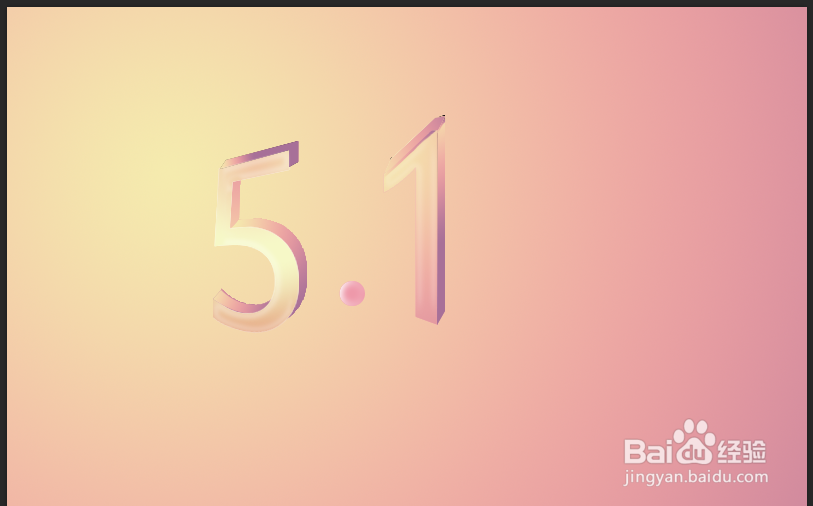1、新建一个800*500像素的画布

2、选择【渐变工具】,设置如下:

3、点击【径向渐变】
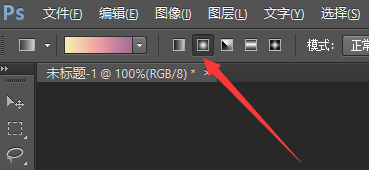
4、拉出如图渐变

5、用文字工具,先打上一个字母,确定后栅格化图层。

6、按CTRL+T,右键选择【透视】。
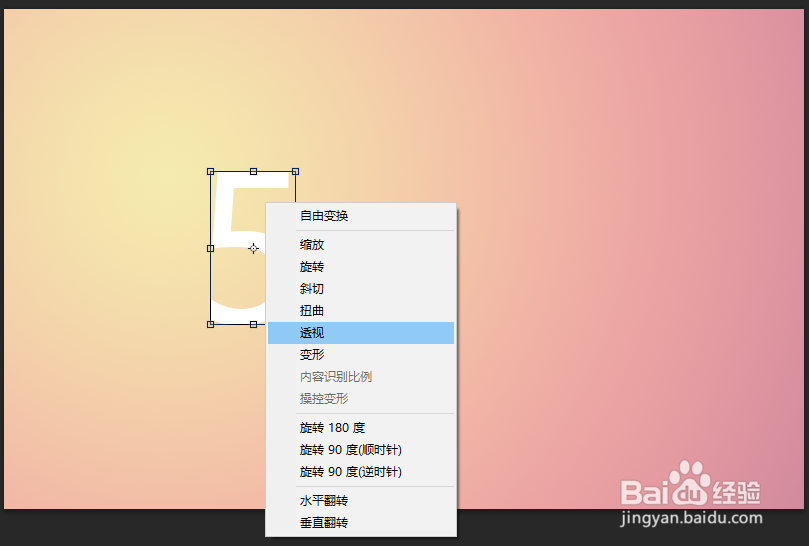
7、右下角的变换点,鼠标向上拉下。
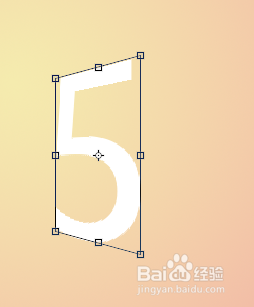
8、给它加一个渐变,从上到下拉。参数如图
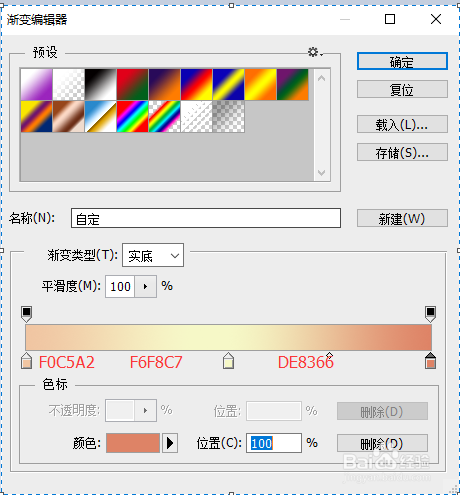
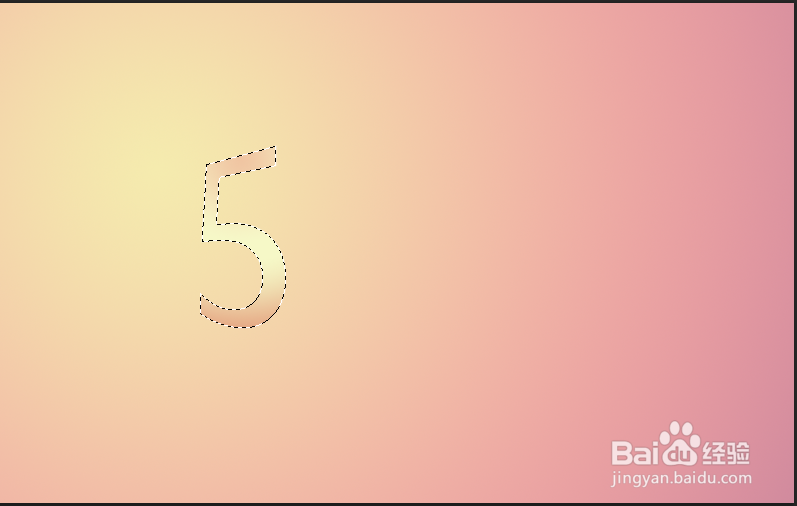
9、然后复制一个“5”,填充黑色,并该复制图层放在下层。

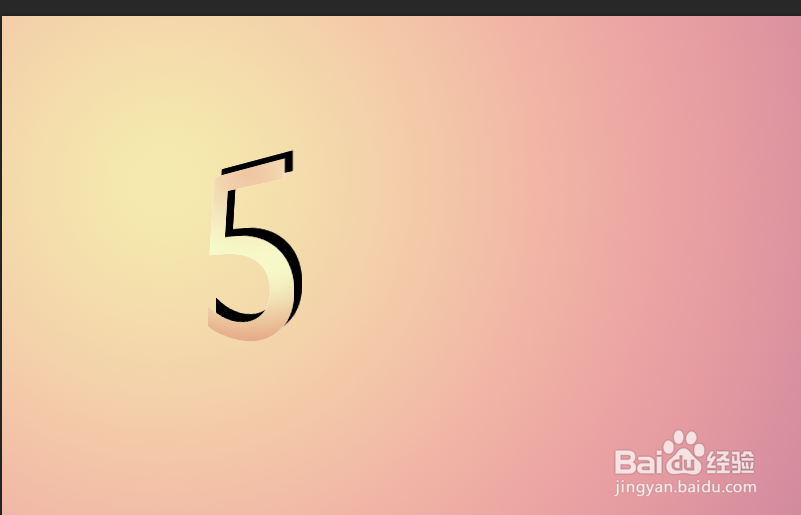
10、用钢笔工具勾勒顶部填充渐变色
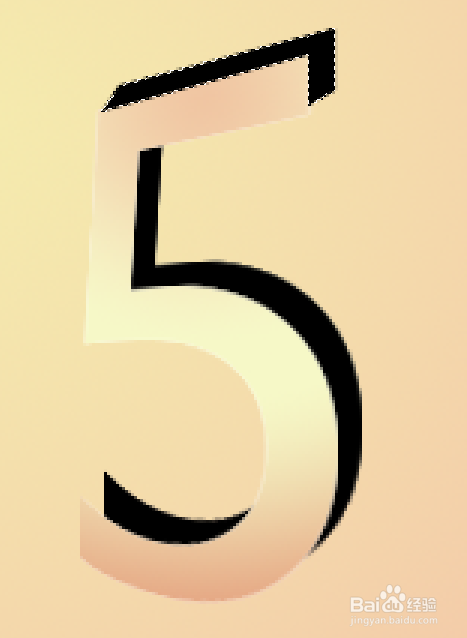
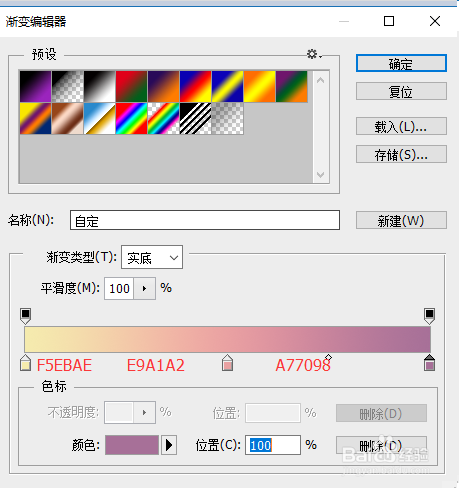
11、继续用钢笔勾勒填充刚才的渐变色

12、然后再自己调整一下,渐变色都是刚才的参数。
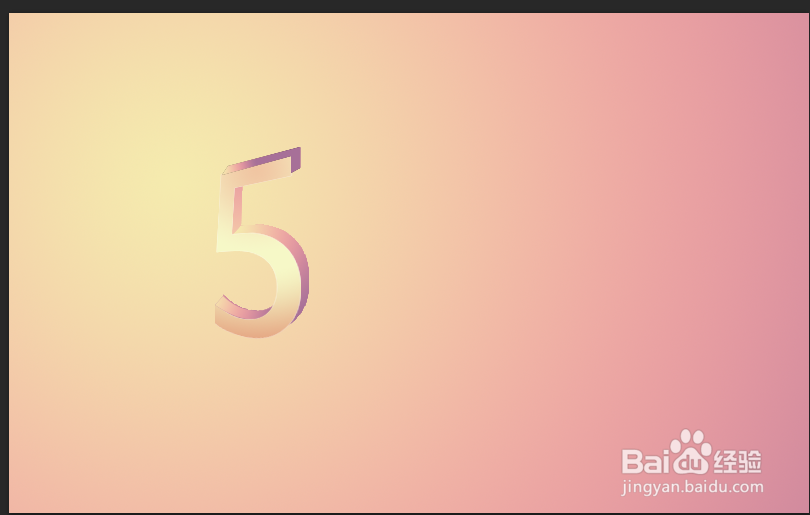
13、选择5选区,填充白色,然后收缩选区:3。

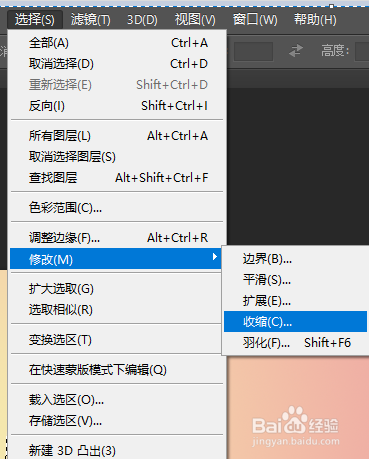
14、羽化3个像素,然后按DEL键删除。
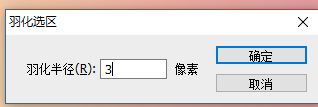

15、添加蒙版,用黑色画笔擦掉一些不需要的部分。
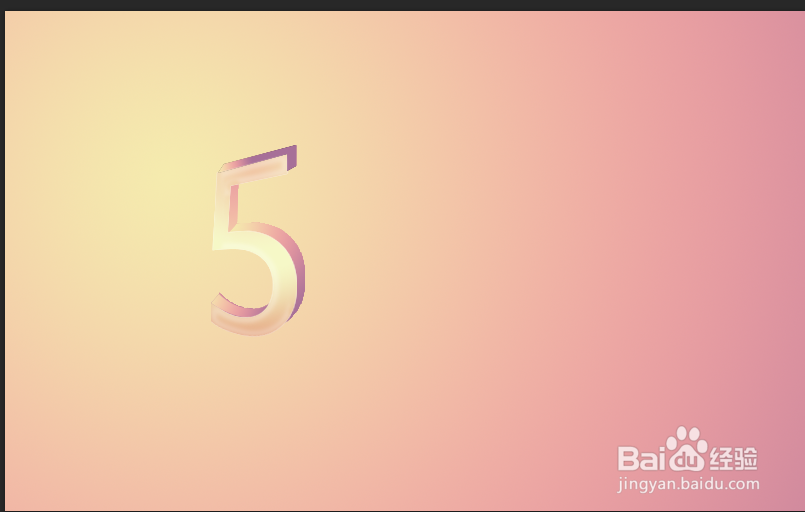
16、1的制作也和5一样